Icinga Web2是Icinga2的Web前端展示界面之一,它也是支持Icinga2的Web界面中我个人最喜欢的。通过Icinga Web2,你可以方便的展示与管理你的监控,也可以自定义一些显示模块。本文将介绍Icinga Web2的安装与配置,其中部分经验可能在Icinga2的其它Web界面也适用。
设置包管理库
你需要使用以下命令将Icinga2的所在的包管理库加入到你的系统中,如果你按照我之前的文章操作的话,其实这步已经做过了。
Debian (debmon):
1 | wget -O - http://debmon.org/debmon/repo.key 2>/dev/null | apt-key add - |
Ubuntu Trusty:
1 | wget -O - http://packages.icinga.org/icinga.key | apt-key add - |
如果你使用的是其它的Ubuntu版本,只需要将trusty替换成你实际环境的名字。
RHEL 和 CentOS:
1 | rpm --import http://packages.icinga.org/icinga.key |
Fedora:
1 | rpm --import http://packages.icinga.org/icinga.key |
SLES 11:
1 | zypper ar http://packages.icinga.org/SUSE/ICINGA-release-11.repo |
SLES 12:
1 | zypper ar http://packages.icinga.org/SUSE/ICINGA-release.repo |
openSUSE:
1 | zypper ar http://packages.icinga.org/openSUSE/ICINGA-release.repo |
RHEL/CentOS的软件包依赖于EPEL,确保你已经配置了它!这步应该在安装Icinga2时已经完成。
Debian wheezy的软件包依赖于wheezy-packports库,请在安装前启用它。
安装 Icinga Web2
你可以通过系统的包管理器来安装Icinga Web2,下面是一些系统的具体命令:
Debian 和 Ubuntu:
1 | apt-get install icingaweb2 |
RHEL, CentOS 和 Fedora:
1 | yum install icingaweb2 icingacli |
Debian wheezy/RHEL/CentOS用户请仔细阅读包管理库的提示。
SLES 和 openSUSE:
1 | zypper install icingaweb2 icingacli |
配置Icinga Web2
你可以通过Icinga Web2配置向导,或者直接通过执行命令来完成配置,本文仅介绍通过配置向导来完成配置,如果需要使用命令行来完成,请查看 Icinga Web 2官方文档。
STEP 1: 通过icingacli创建一个token,用来安装Icinga Web2:
1 | icingacli setup token create |
STEP 2: 使用浏览器访问 http://127.0.0.1/icingaweb2/setup (将IP替换为实际IP或域名),将上一步命令行得到的token输入到Steup Token的输入框中,继续下一步。
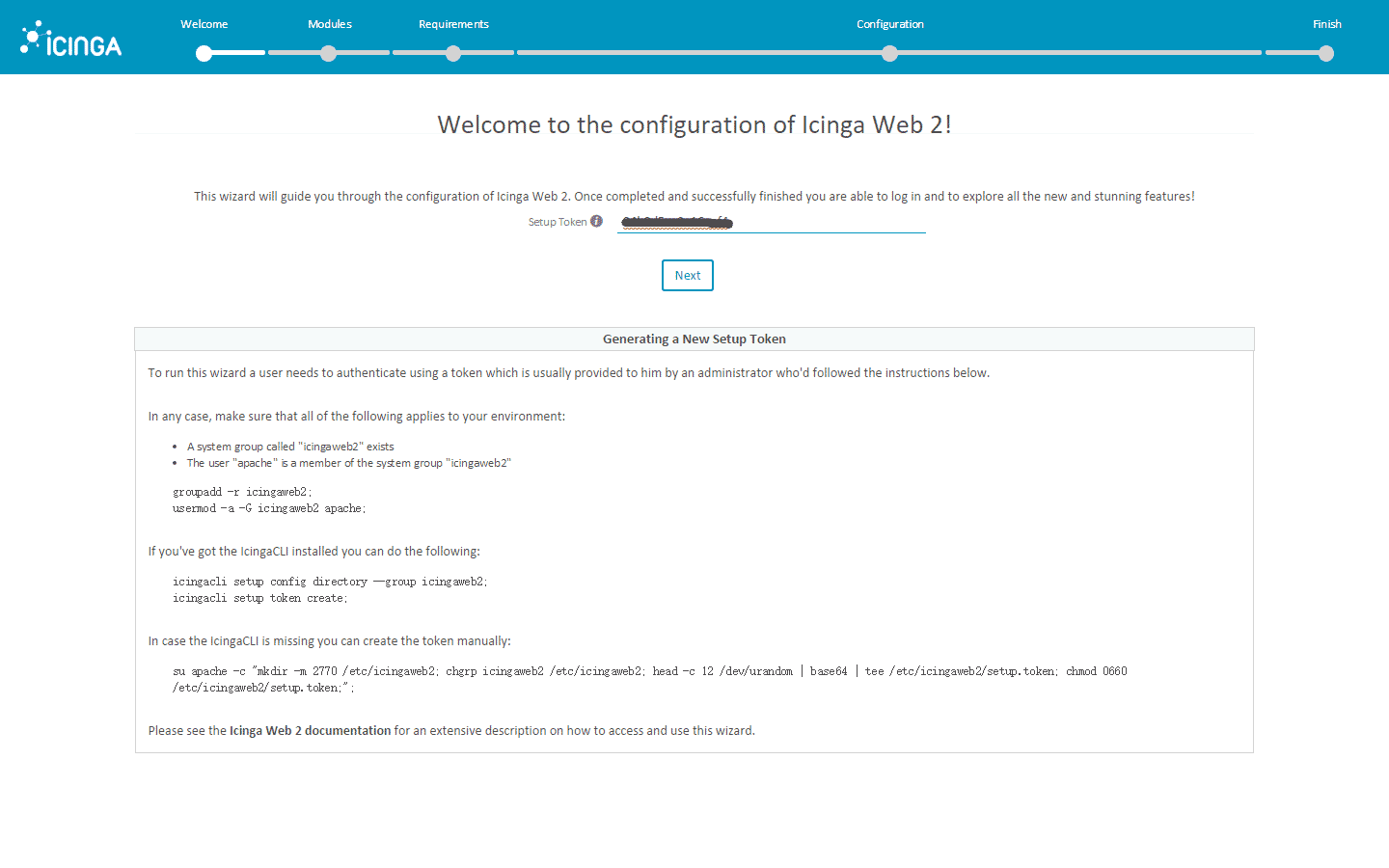
STEP 3: 根据需要选择需要安装的模块,我这边选择了除翻译外的所有模块。
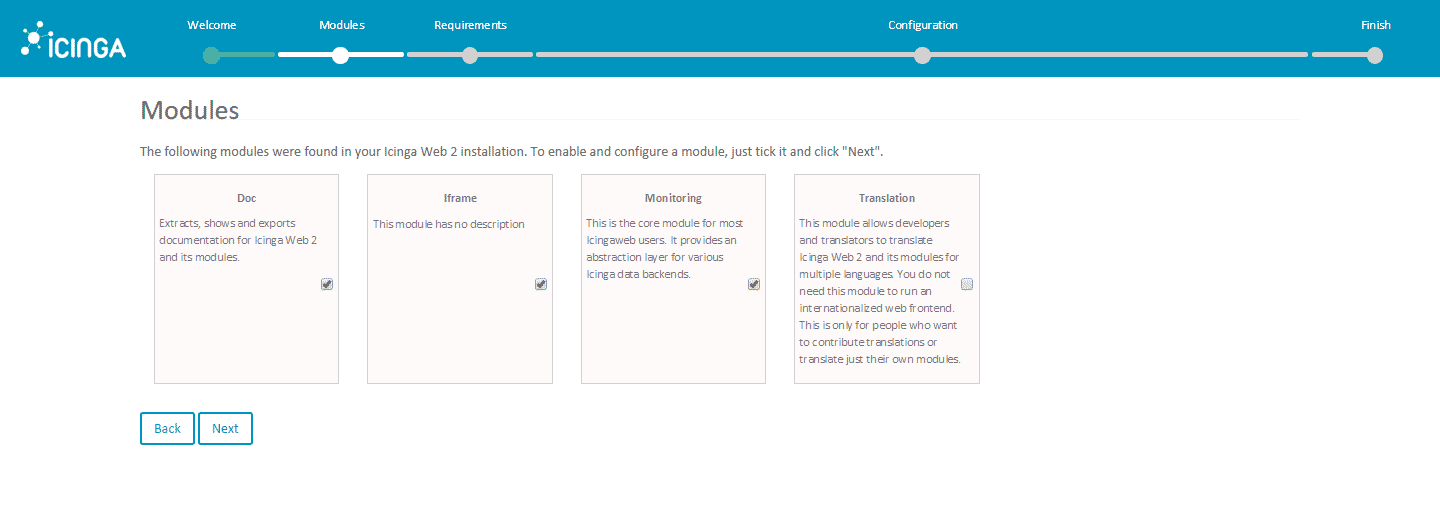
STEP 4: 根据系统检查结果,解决需要修改的项,全部完成后刷新确认。
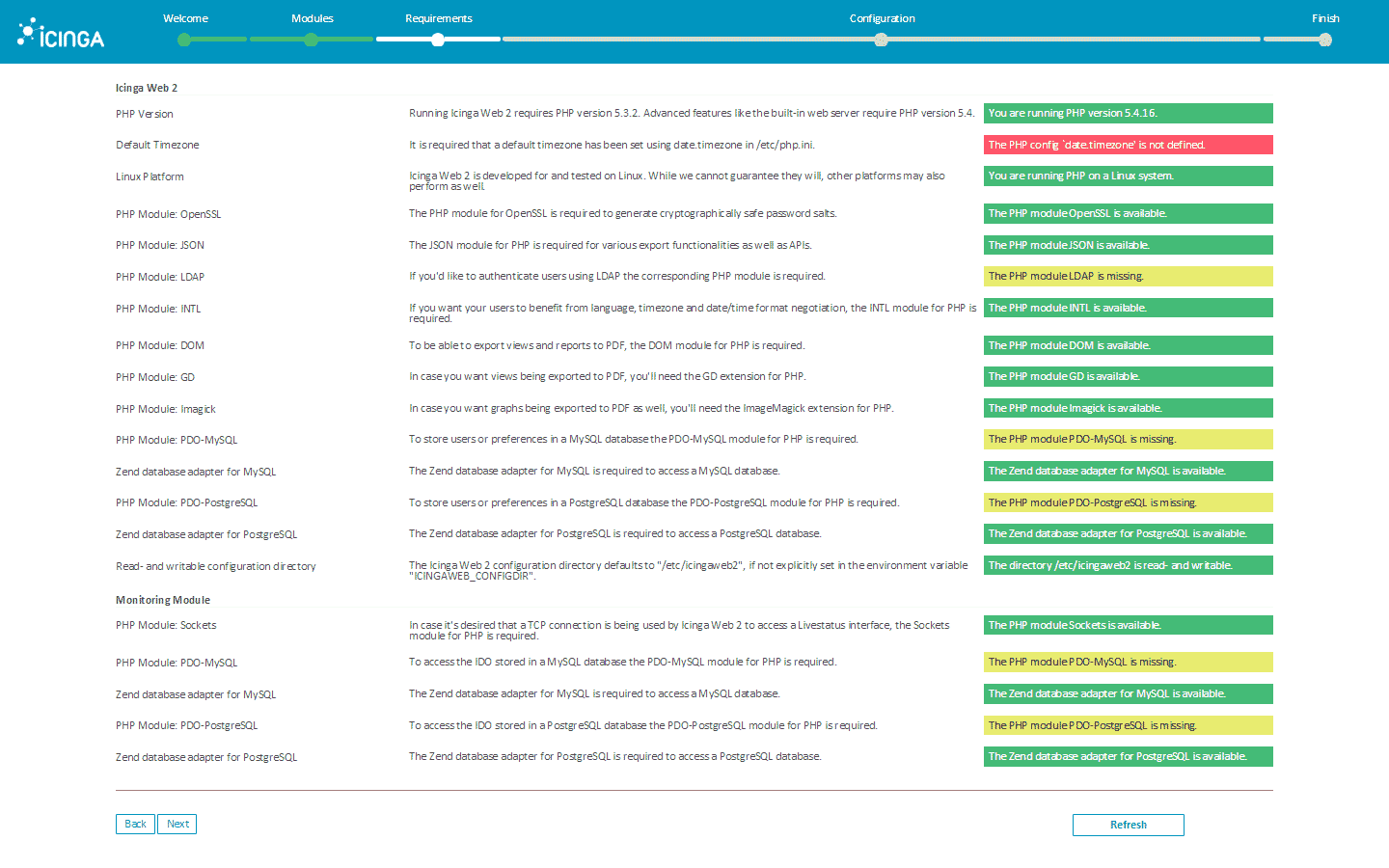
本例中,需要解决的有PHP时区,LDAP,PDO-MySQL,PDO-PostgreSQL问题。PDO-MySQL,PDO-PostgreSQL只需要重启Web服务器即可解决。
修改PHP时区:使用 vi 打开 /etc/php.ini;查找 date.timezone,删除最前面的分号,在结尾增加时区标签,这里使用: Asia/Shanghai 。
启用LDAP:
1 | yum install php-ldap |
重启Web服务器,CentOS 7直接使用 systemctl restart httpd 重启。
现在界面上所有的状态应该都已经变成了绿色,继续下一步吧,后面没有特别讲到的步骤都是直接点击下一步的!
STEP 5: 配置Icinga Web2数据库
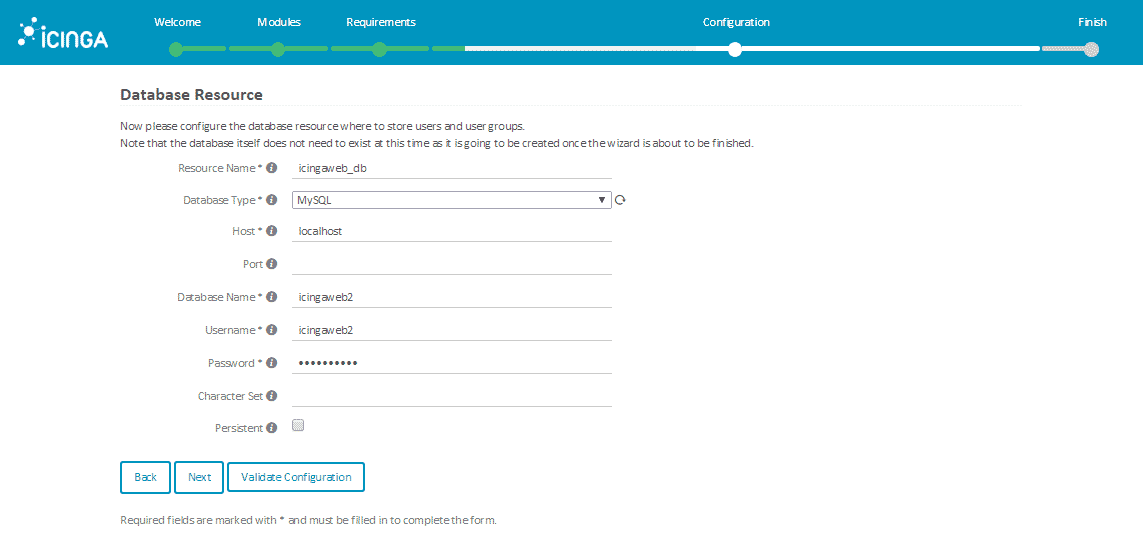
此处直接填写我们创建的icingaweb2数据库的信息,默认情况下用户名和密码都是icingaweb2。由于我们并没有给予icingaweb2用户创建表的权限,因此你还需要给一个有创建数据库和表权限的用户。
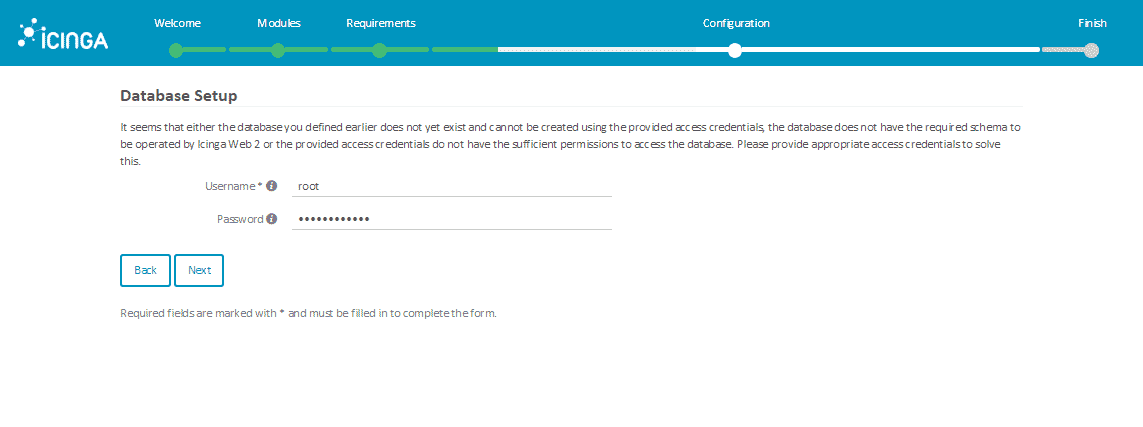
STEP 6: 创建一个Icinga Web2的管理员账号
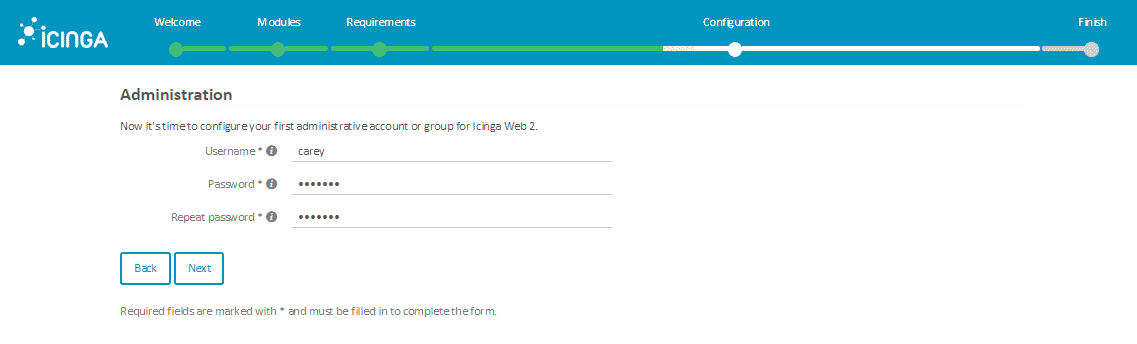
STEP 7: 配置Icinga IDO数据库信息
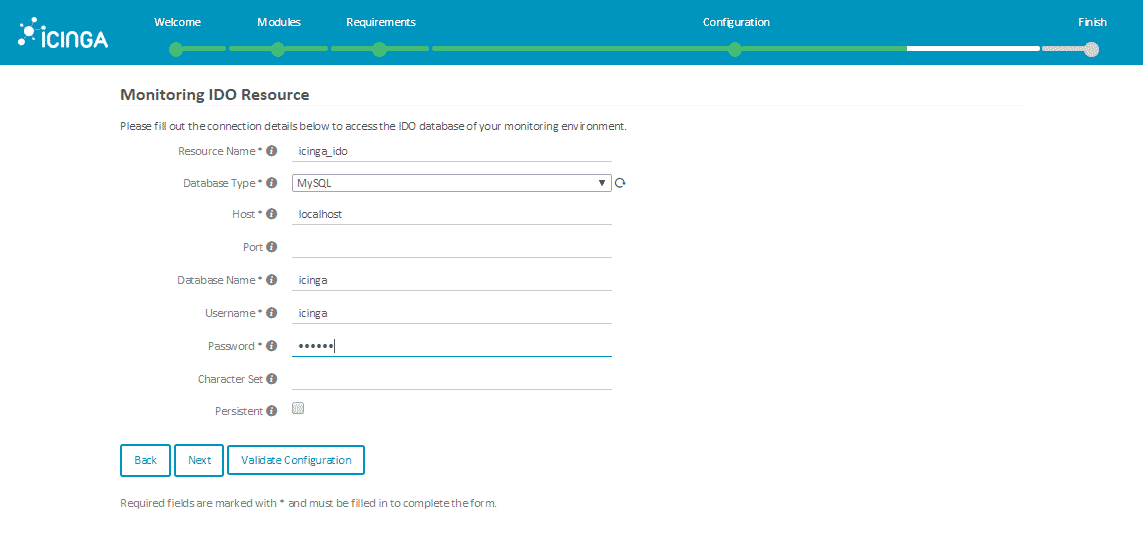
此处直接填写我们创建的icinga数据库的信息,默认情况下用户名和密码都是icinga。
ok! 一切就绪,登陆进去瞅瞅吧!
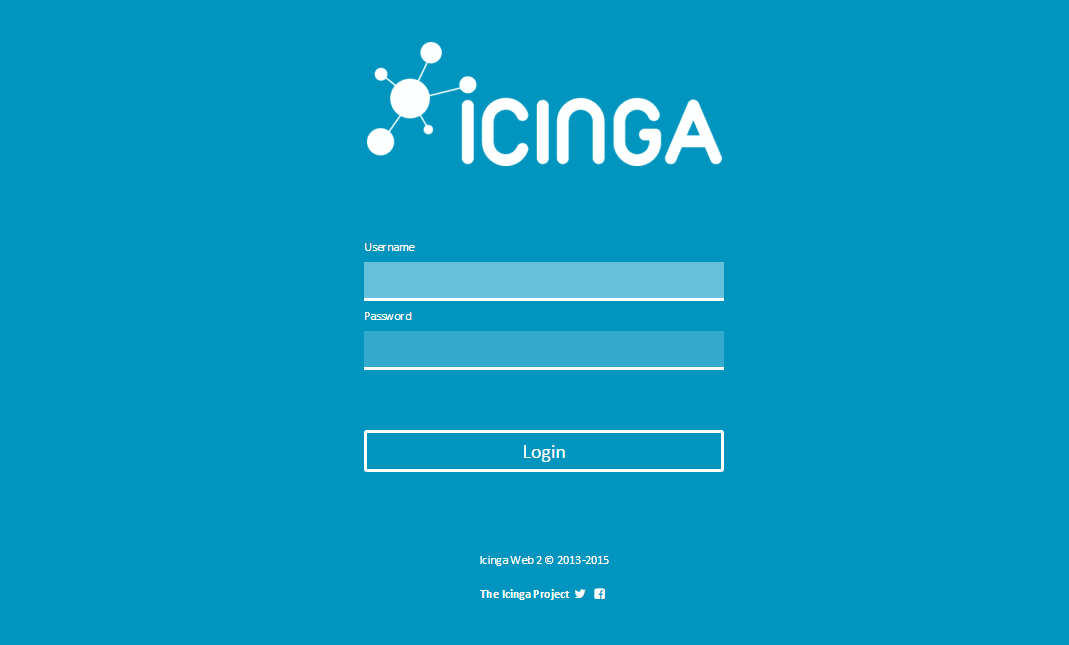
本文来自 The NewIdea,作者 Carey Tzou 。
永久地址:https://www.tnidea.com/setting-up-icinga-web2.html
未经授权,拒绝任何全文及摘要转载!